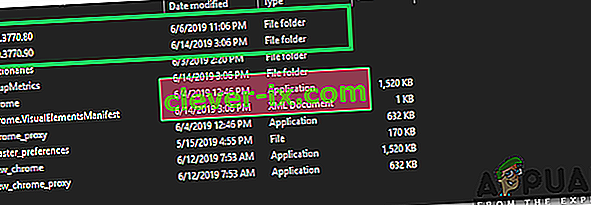Wenn Google Chrome nicht ohne Fehler geöffnet wird, hängt das Problem höchstwahrscheinlich mit einem beschädigten Add-On oder einem Plugin zusammen, das nicht so programmiert ist, dass Fehler angezeigt / angezeigt werden, da es sich um eine Chrome-Erweiterung handelt und keine Fehler anzeigt . Wenn Sie Chrome ausführen, löst das Plugin oder die Erweiterung einen internen Fehler aus, der dazu führt, dass Chrome sich selbst schließt. Da dieses Problem im Chrome-Profil auftritt, müssen wir Chrome nicht neu installieren oder löschen. Wir werden das Profil einfach mit Standard-Plugins und -Einstellungen neu erstellen.
Reparieren Sie beschädigte Systemdateien
Laden Sie Restoro herunter und führen Sie es aus, um von hier aus nach beschädigten Dateien zu suchen. Wenn sich herausstellt , dass Dateien beschädigt sind und fehlen, reparieren Sie sie und überprüfen Sie, ob das Problem dadurch behoben wird. Wenn nicht, fahren Sie mit den unten aufgeführten Lösungen fort.
Chrome wird nicht geöffnet und zeigt keine Fehler an
Halten Sie die Windows-Taste gedrückt und drücken Sie R , um das Dialogfeld "Ausführen" zu öffnen. Geben Sie im daraufhin ausgeführten Ausführungsdialog je nach Betriebssystem Folgendes ein.
Wenn Sie Windows XP ausführen
% USERPROFILE% \ Lokale Einstellungen \ Anwendungsdaten \ Google \ Chrome \ Benutzerdaten \Wenn Sie Windows 7 / Vista / 8 / 8.1 / 10 ausführen
% LOCALAPPDATA% \ Google \ Chrome \ Benutzerdaten \
OK klicken. Dadurch wird Windows Explorer mit einer Reihe von Ordnern geöffnet. Klicken Sie mit der rechten Maustaste auf den Ordner mit dem Namen Standardordner und wählen Sie Umbenennen. Benennen Sie diesen Ordner in default.old um. Wenn Sie erfahren, dass Chrome bereits verwendet wird, speichern Sie diese Schritte, starten Sie Ihren Computer neu und führen Sie die Schritte erneut aus, ohne Chrome zu öffnen. Nachdem der Standardordner erfolgreich in "default.old" umbenannt wurde, wird Chrome problemlos geöffnet. Stellen Sie sicher, dass Sie notieren, welche Erweiterungen Sie installieren, damit Sie überwachen können, welche bestimmte Erweiterung nicht kompatibel ist oder Beschädigungen verursacht.
Methode 2: Neuinitialisierung der DLL-Datei für Chrome
Möglicherweise wurde die DLL-Datei für Chrome beschädigt, wodurch die Anwendung nicht ordnungsgemäß geladen wird. Daher werden wir in diesem Schritt die "Chrome.dll" neu initialisieren. Um das zu tun:
- Recht - klicken Sie auf den „ Google Chrome “ Verknüpfung und wählen Sie die „ Öffnen Sie Datei - Location “ Option.

- Es sollten ein oder mehrere Ordner vorhanden sein, die in Zahlen benannt sind. Öffnen Sie die Ordner nacheinander und klicken Sie mit der rechten Maustaste auf „ Chrome . DLL ”-Datei.
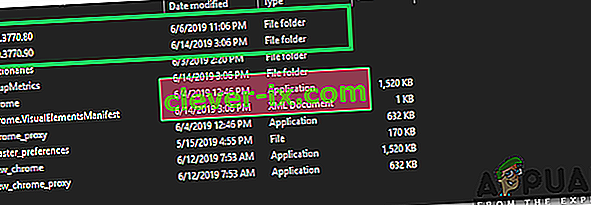
- Wählen Sie "Löschen" und warten Sie, bis die Dateien gelöscht sind.
- Nun drücken Sie den „ Windows - “ + „ R “ -Tasten gleichzeitig und Typ in „ cmd „.
- Drücken Sie die „ Umschalt “ + „ Strg “ + „ Enter “ -Taste gleichzeitig zu gewähren , die Administratorrechte.

- Geben Sie in den folgenden Befehle ein und drücken Sie „ Enter „.
netsh winsock reset ipconfig / flushdns
- Warten Sie, bis der Vorgang abgeschlossen ist, und starten Sie Ihren Computer neu.
- Öffnen Sie Chrome und überprüfen Sie , ob das Problem weiterhin besteht.
Methode 3: Deaktivieren Sie Antivirus
In einigen Fällen wurde festgestellt, dass das Problem durch Deaktivieren des Antivirenprogramms behoben wurde. Daher wird empfohlen, alle auf Ihrem Computer installierten Antiviren- / Sicherheitsprogramme zu deaktivieren, sei es der Standard-Windows Defender oder eine andere Sicherheitsanwendung.